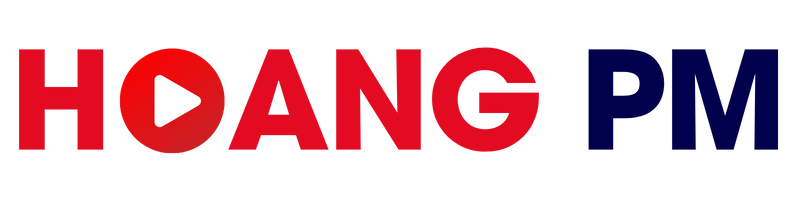Wordpress
Hướng dẫn đổi mật khẩu Admin bằng phpMyAdmin
Ở bài viết này mình sẽ hướng dẫn các bạn reset hoặc đổi mật khẩu tài khoản Admin WordPress của mình thông qua phpMyAdmin nhé.
Tại sao bạn cần đổi mật khẩu Admin
Trong một số trường hợp đặc thù bạn cần phải đổi mật khẩu admin ví dụ như:
- Bạn quên tài khoản login hoặc thậm chí cả email.
- Bạn không dùng được tính năng khôi phục mật khẩu hoặc nó đã bị khóa.
- Hàm mail php trên hosting không được thiết lập đúng.
- Bạn import 1 mẫu từ trên mạng hoặc mua từ người khác nhưng không có thông tin admin.
Như trên là những lý do thường gặp bắt buộc bạn phải tìm cách khách để reset mật khẩu hoặc đổi nó.
Tham khảo thêm: Top hosting tốt nhất hiện nay
Hướng dẫn đổi Pass trong phpMyadmin
Đầu tiền bạn cần đăng nhập vào cPanel (thường thì đăng nhập tài khoản quản lý hosting). Tiếp theo, tìm mục phpMyadmin và click vào nó.
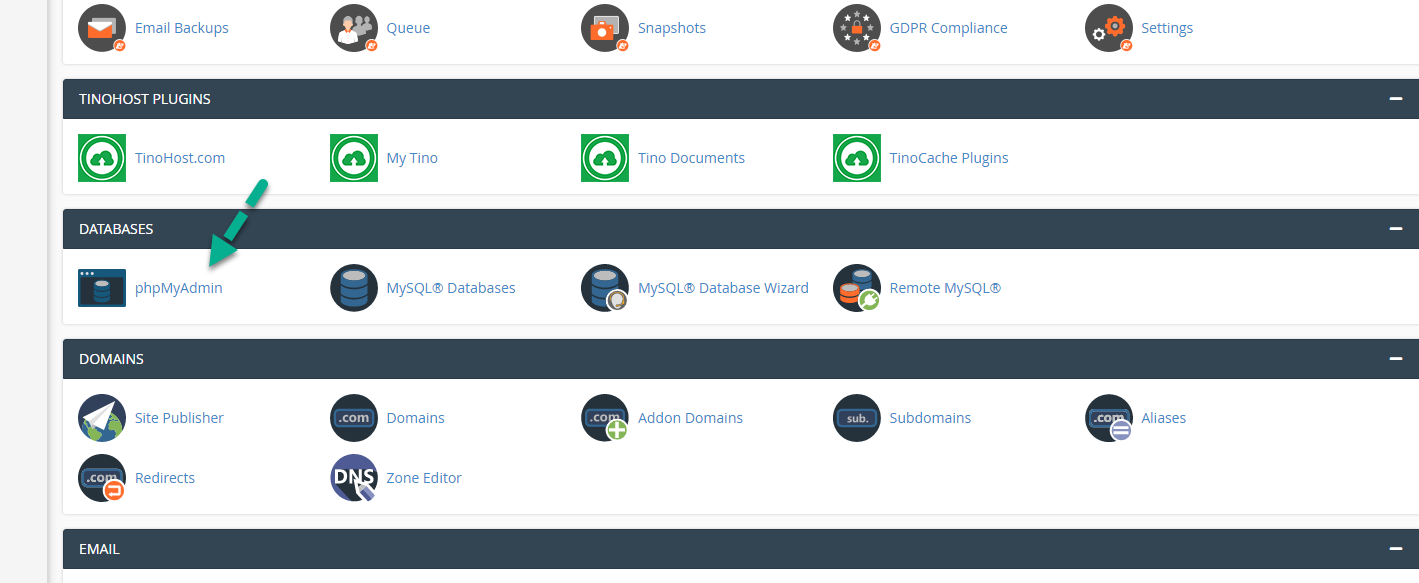
Khi giao diện phpMyAdmin mở ra bạn cần chọn Database(cơ sở dữ liệu) của website mà bạn cần đổi pass admin. Cách để biết site WordPress đó liên kết đến database nào thì vào file config.php của nó để xem.
Các bảng thuộc database đó sẽ hiện ra. Bây giờ bạn cần tìm bảng (table) có tên là …_users trong danh sách và click vào “Browse”.
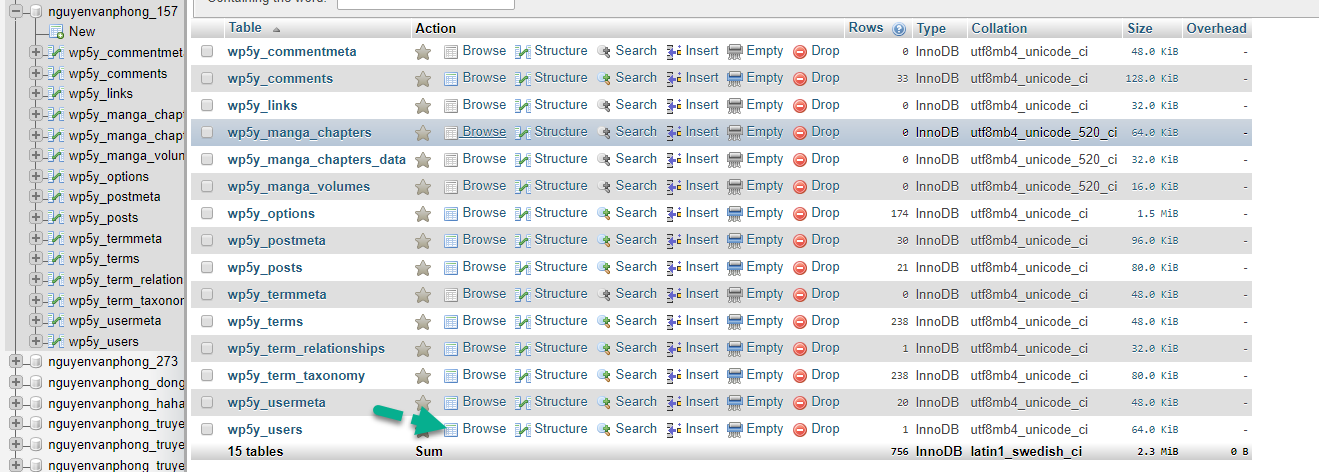
Lưu ý: : Tiền tố trong database có thể khác nhau, tùy thuộc vào người dùng đặt tên nó là gì. Không nhất thiết sẽ là “wp”. Ví dụ ở đây tiền tố của database mình đang sửa là wp5y.
Bây giờ bạn sẽ thấy các user hiện có trong user table. Click vào nút edit bên cạnh user mà bạn muốn thay đổi mật khẩu.
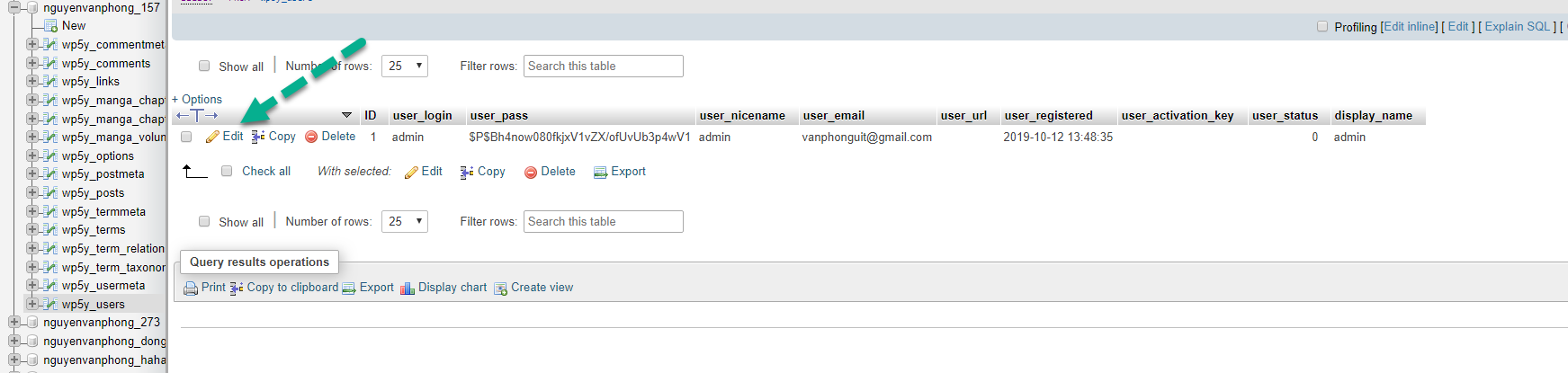
Thông tin user sẽ hiện ra với các trường mà ta có thể thay đổi được.
Bầy giờ bạn chỉ cần xóa ô value trong hàng “user_pass” và điền vào mật khẩu mới của mình. Dòng Function thì chọn MD5(để nó mã hóa) và cuối cùng chọn Go để tiến hành thay đổi.

Vậy là mật khẩu của bạn sẽ được mã hóa bằng MD5 và sẽ được lưu trữ trong cơ sở dữ liệu.
Vậy là xong rồi, xin chúc mừng! Mật khẩu của bạn đã được thay đổi thành công bằng cách sử dụng phpMyAdmin. Giờ đây bạn có thể đăng nhập vào wp-admin với mật khẩu bạn vừa thay đổi.
*Nguyên lý tương tự khi bạn dùng các panel khác, chỉ cần vô được phpMyAdmin là bạn có thể đổi được mật khẩu admin WordPress.
Vậy là bạn đã biết cách “Đổi mật khẩu Admin bằng phpMyAdmin” rồi nhé. Mong bạn sẽ học được nhiều điều bổ ích từ những chia sẽ của mình.